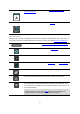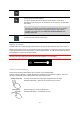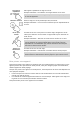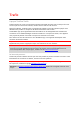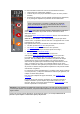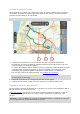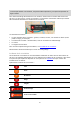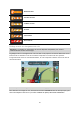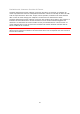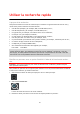Operation Manual
23
Faire glisser
rapidement
Faites glisser rapidement un doigt sur l'écran.
Exemple d'utilisation : faire défiler une longue distance sur la carte.
Conseil : la fonctionnalité Faire glisser rapidement n'est pas disponible
sur tous les appareils.
Maintenir enfoncé
Posez un doigt sur l'écran pendant plus de 0,5 seconde.
Exemple d'utilisation : ouvrir le menu contextuel pour un emplacement sur
la carte.
Pincer pour
zoomer
Touchez l'écran avec votre pouce et un autre doigt. Éloignez-les l'un de
l'autre pour effectuer un zoom avant ou rapprochez-les pour effectuer un
zoom arrière.
Exemple d'utilisation : effectuer un zoom avant ou arrière sur la carte.
Conseil : la fonctionnalité Pincer pour zoomer n'est pas disponible sur
tous les appareils. Si la fonctionnalité Pincer pour zoomer n'est pas
disponible sur votre GO Mobile app, utilisez les boutons de zoom pour
effectuer un zoom avant ou arrière.
Toucher ou
sélectionner
Touchez l'écran avec un seul doigt.
Exemple d'utilisation : sélectionner un élément dans le menu principal.
Conseil : pour ouvrir un menu contextuel pour un élément de la carte,
sélectionnez-le et maintenez-le enfoncé jusqu'à ce que le menu s'ouvre.
Faire pivoter votre appareil
Vous pouvez utiliser votre appareil en mode portrait ou en mode paysage. Les recherches sur votre
appareil peuvent être plus faciles en mode portrait, mais pour naviguer jusqu'à votre destination,
utilisez l'appareil en mode paysage.
Lorsque vous placez votre appareil en mode portrait, certaines parties de l'écran sont déplacées. En
voici quelques exemples :
La barre de parcours reste sur la droite mais le volet d'informations sur l'arrivée s'affiche dans
une barre en haut de l'écran.
Les résultats de recherche apparaissent dans une colonne unique. Faites glisser votre doigt vers
la gauche ou vers la droite pour afficher d'autres colonnes.
Vous pouvez faire pivoter votre appareil à tout moment.